Se puede conectar mas de un AirTag a una misma iPad?
necesito tener varios airtag, puedo controlarlos todos con un ipad?
iPhone 14 Pro Max, iOS 16
necesito tener varios airtag, puedo controlarlos todos con un ipad?
iPhone 14 Pro Max, iOS 16
Configurar el AirTag con tu iPhone, iPad o iPod touch
Con el AirTag, puedes rastrear artículos cotidianos, como las llaves o tu mochila. Descubre cómo configurar el AirTag con tu iPhone, iPad o iPod touch.
Lo que necesitas
Si tienes un Apple ID administrado, no podrás configurar un AirTag.

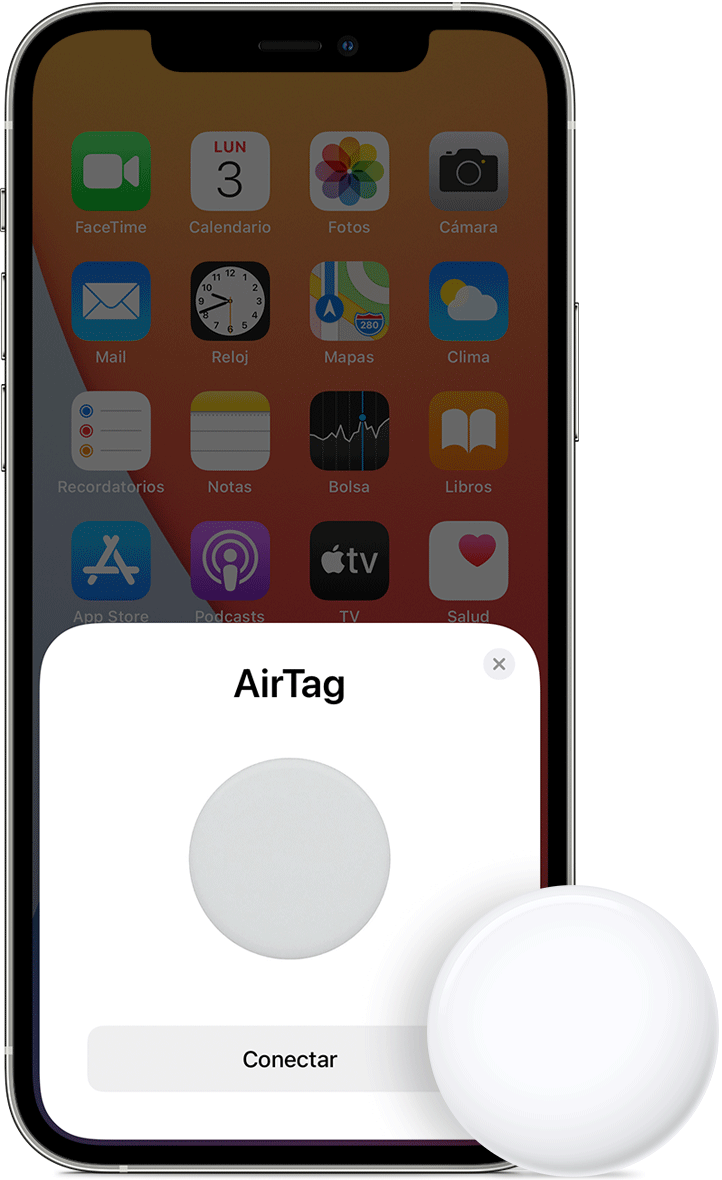
Configurar el AirTag
Ahora podrás colocar el AirTag en tu artículo y verlo en la app Encontrar.
* También puedes configurar el AirTag en la app Encontrar. Toca la pestaña Artículos y, luego, toca Agregar artículo.

Configurar el AirTag con tu iPhone, iPad o iPod touch
Con el AirTag, puedes rastrear artículos cotidianos, como las llaves o tu mochila. Descubre cómo configurar el AirTag con tu iPhone, iPad o iPod touch.
Lo que necesitas
Si tienes un Apple ID administrado, no podrás configurar un AirTag.

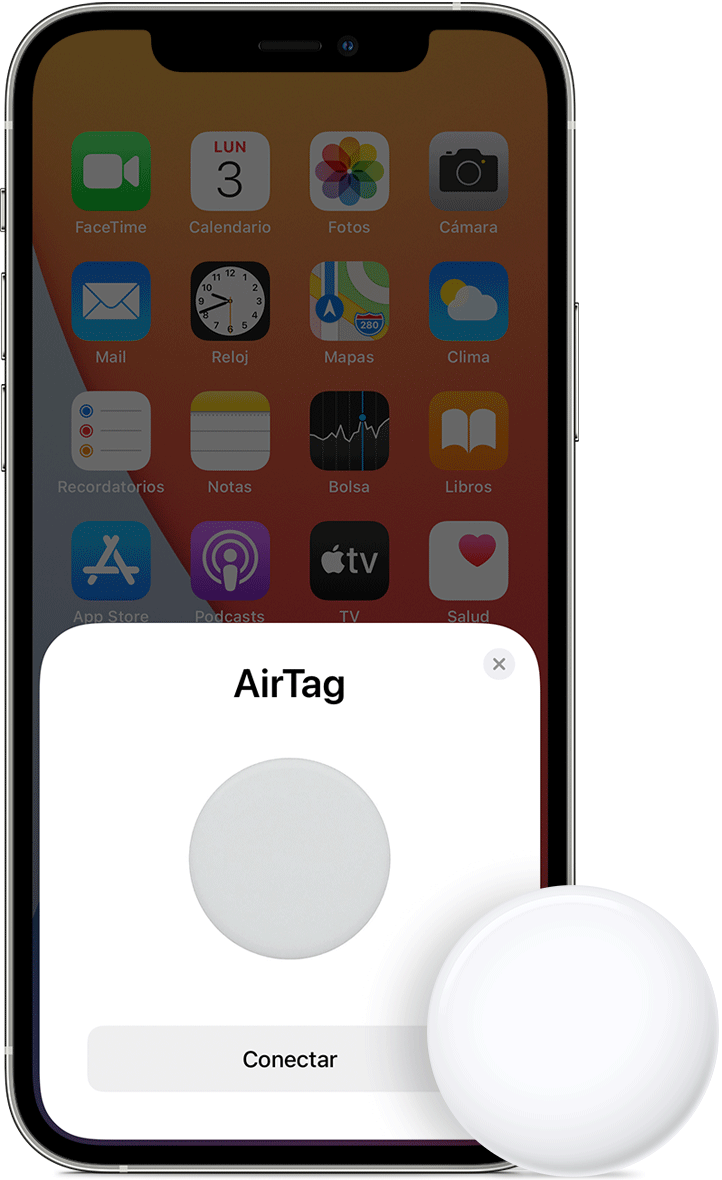
Configurar el AirTag
Ahora podrás colocar el AirTag en tu artículo y verlo en la app Encontrar.
* También puedes configurar el AirTag en la app Encontrar. Toca la pestaña Artículos y, luego, toca Agregar artículo.

Se puede conectar mas de un AirTag a una misma iPad?